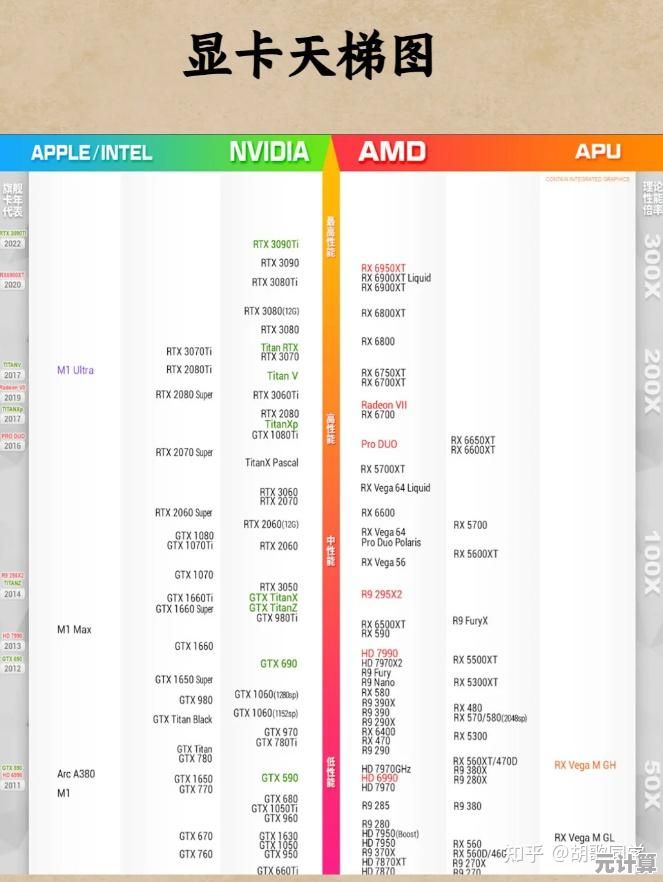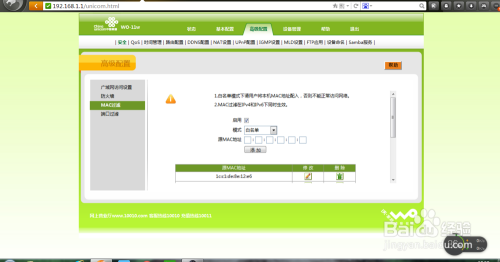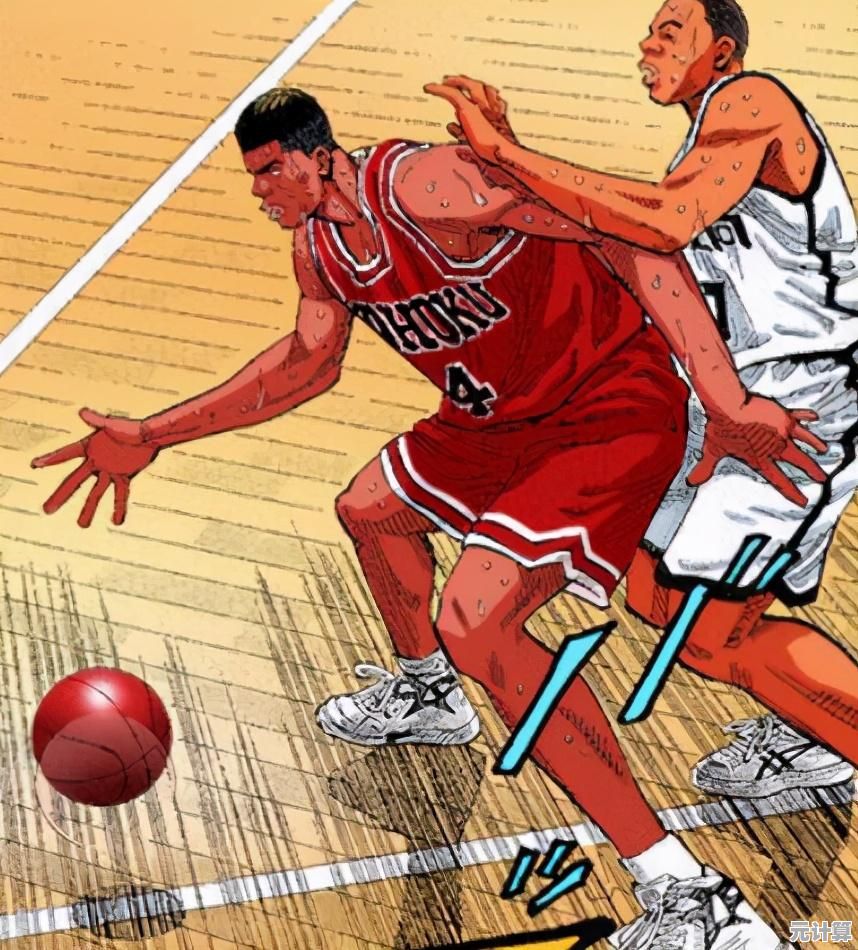三星笔记本如何通过U盘启动?小鱼详细指南助您轻松完成
- 问答
- 2025-10-05 18:39:27
- 4
嘿,大家好,我是小鱼,今天咱们聊聊三星笔记本怎么用U盘启动这件事,说实话,第一次折腾这个的时候,我也是一头雾水——网上教程一堆,但要么太老,要么太笼统,看得人直挠头,后来自己摸爬滚打了几次,总算搞明白了,还帮朋友救活了一台系统崩掉的老款三星本子,下面我就唠唠我的经验,可能有点啰嗦,但绝对实在。
先说说我为啥要搞U盘启动,去年我表弟的三星Notebook 9系统崩了,开机就蓝屏,急得他直跳脚,重装系统是最直接的解决办法,但三星笔记本默认是从硬盘启动,得先让它认U盘,其实不光修电脑,有时候装个Linux或者跑个PE系统也得这么干,别看步骤简单,细节没搞对就得反复重启,特别折腾人。
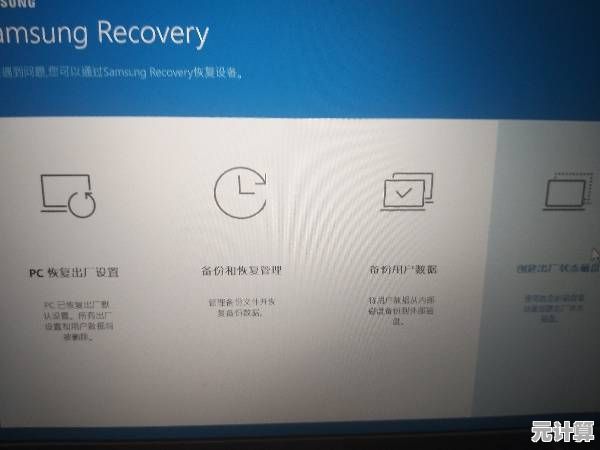
第一步,准备U盘启动盘。
你得先有个系统镜像(比如Windows 10的ISO文件)和一个U盘(8G以上就行),我用的是Rufus工具,简单粗暴,兼容性好,不过有一次我用老版本Rufus做了个盘,三星本子死活不认,后来更新到最新版才搞定——所以工具得选对,别偷懒,顺便提一嘴,U盘最好插在USB 3.0口上,速度能快不少,但有些老本子可能挑接口,得多试两次。
第二步,进BIOS/UEFI设置启动顺序。
这是最容易卡壳的地方,三星笔记本开机时得狂按F2(有的型号可能是F10或ESC,但大部分是F2)进BIOS,我表弟那台是2018年的机型,手速慢一点就错过提示了,得重启好几回,进去之后,界面全是英文,别慌!找“Boot”或者“启动”选项,把“UEFI USB Device”或者“Removable Devices”拖到第一位,这里有个坑:有些三星本子默认开了“Secure Boot”,得先把它关掉(在Security选项里),否则U盘可能不被识别,我就因为没关这个,白折腾了半小时。
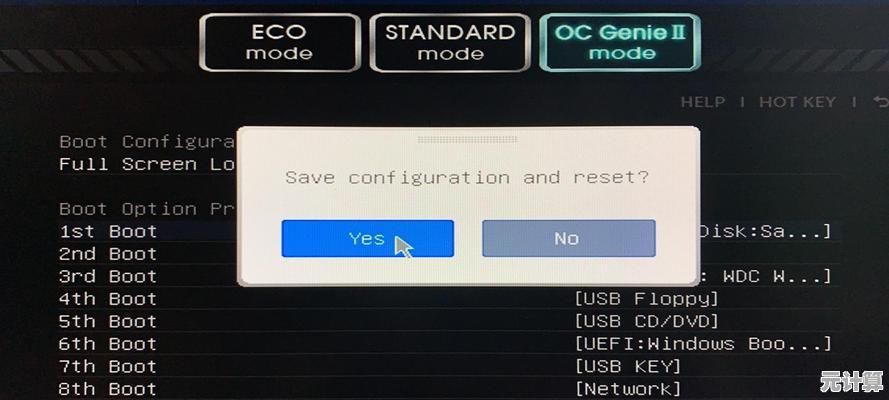
第三步,保存设置并重启。
按F10保存退出,笔记本会自动重启,如果一切顺利,你会看到U盘里的安装界面,但有时候它偏偏又跳回原系统,气得我想拍桌子——后来发现是U盘制作时分区格式没选对(GPT对应UEFI,MBR对应Legacy模式),三星近几年机型基本都是UEFI,所以用GPT格式更稳。
最后唠叨两句: 三星笔记本其实挺皮实的,但U盘启动这种底层操作还是得耐心点,每个人的机型可能略有差异,多试几次总能成功,对了,如果你用的是Type-C接口的U盘,可能得转接一下,老款三星本子不一定直支持。
别怕搞砸,大不了重头再来嘛,希望这篇碎碎念能帮到你!如果有问题,欢迎留言聊聊,我尽量回复~
本文由宜白风于2025-10-05发表在笙亿网络策划,如有疑问,请联系我们。
本文链接:http://pro.xlisi.cn/wenda/53912.html